Die 9 besten YouTube-Audio-Downloader-Erweiterungen für MP3
9 Minute. lesen
Aktualisiert am
Lesen Sie unsere Offenlegungsseite, um herauszufinden, wie Sie MSPoweruser dabei helfen können, das Redaktionsteam zu unterstützen Lesen Sie weiter

Der Versuch, den Ton aus YouTube-Videos zu rippen, kann mühsam sein, insbesondere wenn viele der Websites, die dies behaupten, langsam oder voller Werbung sind. Glücklicherweise können Sie eine YouTube-Audio-Downloader-Erweiterung verwenden, um die Arbeit richtig zu erledigen.
Es gibt auch eigenständige Software, die jedoch ressourcenintensiver ist und weitere Aufgaben erfordert. Warum machen Sie es nicht einfach in Ihrem Browser?
Wir haben alle führenden Browser-Erweiterungen für YouTube getestet, um herauszufinden, welche wirklich funktionieren. Finden Sie also diese Songs und Clips und machen Sie sich bereit, Ihre MP3-Sammlung zu erweitern.
1. YouTube Downloader (UDL-Helfer) – Beste Edge-Erweiterung
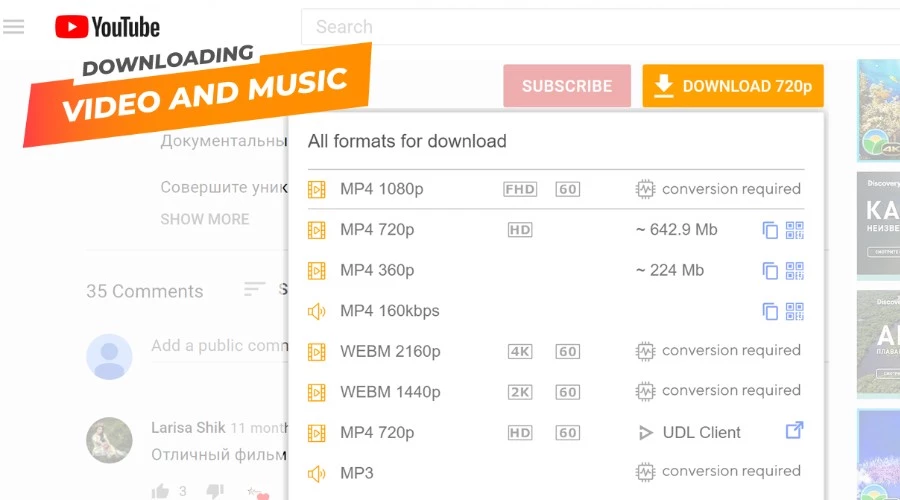
Diese YouTube-Downloader-Erweiterung für Microsoft Edge ist das perfekte Tool für die schnelle Nutzung YouTube-Video herunterladen und Audio. Sie müssen lediglich der Ein-Klick-Installation auf der offiziellen Edge Add-Ons-Website folgen. Wenn Sie dann zu YouTube navigieren, wird unter jedem Video ein neuer orangefarbener Download-Link angezeigt.
Sie können zwischen verschiedenen Videoformaten und -qualitäten wählen. Wenn Sie jedoch nur den Ton speichern möchten, wählen Sie MP3 – perfekt zum Übernehmen von Tönen aus Musikvideos.
Da eine Dateikonvertierung stattfinden muss, dauert dies einige Minuten, die Erweiterung bietet jedoch eine praktische Schätzung vor dem Herunterladen. Ich fand, dass es tatsächlich schneller war als die Schätzung, was ein gutes Zeichen ist.
Sie können den Konvertierungsfortschritt auf der Seite verfolgen und dann wird ein Standard-Download in den Edge-Download-Ordner ausgelöst.
Es erledigt genau das, was Sie brauchen, mit blitzschneller Präzision.
2. YouTube zu MP3 – Beste Firefox-Erweiterung
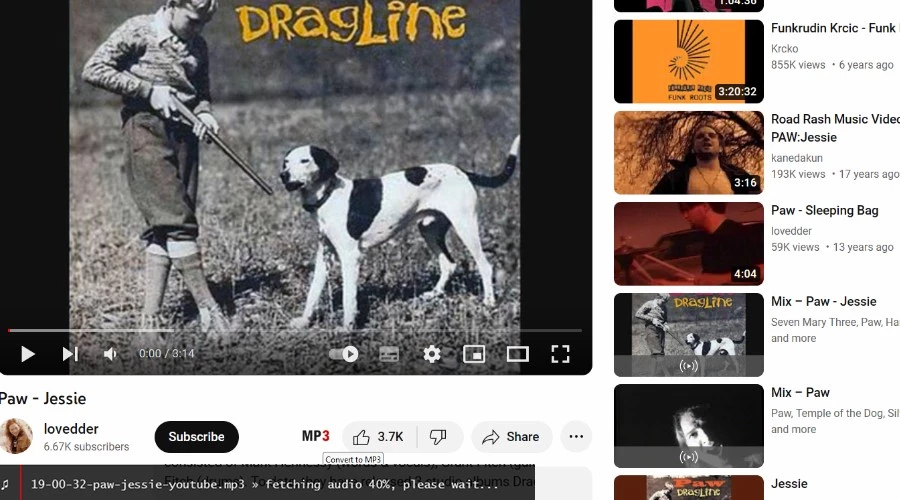
Eine weitere YouTube-Audio-Downloader-Erweiterung, die genau das tut, was Sie erwarten, ohne Fehler, trägt den treffenden Namen YouTube to MP3 und ist derzeit die beste Option für Firefox.
Sobald Sie die Erweiterung von der offiziellen Firefox-Add-Ons-Seite installiert haben, sehen Sie in jedem Video, das Sie auf YouTube durchsuchen, eine klare MP3-Schaltfläche. Wenn es beim ersten Mal nicht angezeigt wird, reicht normalerweise eine schnelle Aktualisierung aus.
Klicken Sie auf die Schaltfläche MP3, um die Konvertierung zu starten. Abhängig von den Qualitätseinstellungen und der Länge des Videos kann es mehrere Minuten dauern, aber das Endergebnis ist eine perfekte MP3-Datei.
Wenn die Konvertierung abgeschlossen ist, beginnt der Download automatisch und befindet sich in Ihrem Standard-Download-Ordner von Firefox.
Mit YouTube to MP3 können Sie die Erweiterung konfigurieren und Ihre bevorzugte MP3-Bitrate auswählen, von 96 kbps bis 320 kbps. Die tatsächliche Qualität hängt jedoch von der Originalvideoquelle ab, die auch von Apps wie TubeOffline heruntergeladen werden kann. Hier finden Sie es weitere Infos.
3. YouTube MP3-Konverter – Beste Chrome-Erweiterung
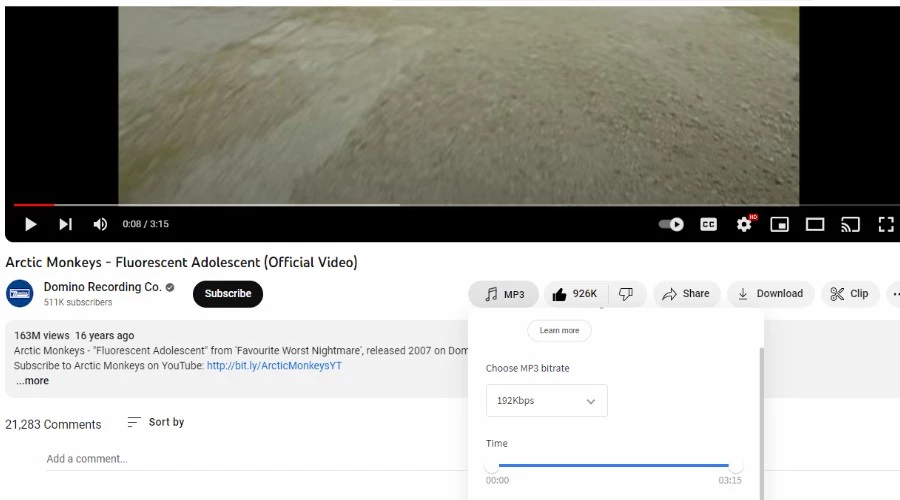
Da Chrome und YouTube Eigentum von Google sind, werden Erweiterungen zum Rippen von Audio oder Video von YouTube leider nicht offiziell unterstützt. Es gibt jedoch einige Problemumgehungen, z. B. das Querladen der Erweiterung oder die Verwendung einer Mittelsmann-Erweiterung wie Foxified, die die Verwendung von Firefox-Erweiterungen in Chrome erleichtert.
In diesem Fall müssen wir zuerst Foxified und dann den YouTube MP3 Converter installieren.
Wie bei den anderen Erweiterungen erscheint beim Öffnen eines YouTube-Videos eine neue MP3-Schaltfläche. Dieses Mal blinkt es, um wirklich ins Auge zu fallen.
Klicken Sie darauf und Sie können eine Bitrate von 64 Kbit/s bis 320 Kbit/s auswählen, obwohl dies von der Qualität des Videos selbst abhängt. Die Konvertierung erfolgt schnell und der Download beginnt automatisch.
Möglicherweise erhalten Sie eine Warnung, dass Sie eine Software namens Flixmate installieren müssen Laden Sie das gesamte Lied herunter, aber soweit wir das beurteilen können, ist dies nur eine Werbung. Die Erweiterung funktionierte bei Songs unterschiedlicher Länge perfekt, ohne dass dies erforderlich war.
4. ClipConverter – Am besten für Audio und Video für Chrome
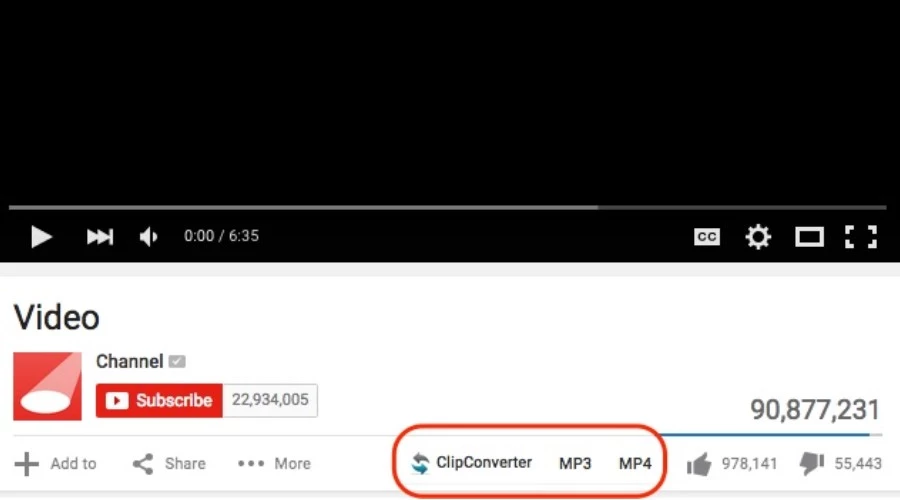
Ähnlich wie bei Foxified müssen Sie, um ClipConverter auf Chrome zu erhalten, die Lücke mit der Tampermonkey-Erweiterung schließen. Laden Sie nach der Installation ClipConverter von derselben Seite herunter und laden Sie es seitlich in Chrome herunter.
Stellen Sie am besten sicher, dass alle anderen ähnlichen Erweiterungen deaktiviert sind. Dann erscheint eine ClipConverter-Symbolleiste, in der Sie entweder MP4 für Video oder MP3, das wir für Audio wünschen, auswählen können.
Manchmal kann es etwas knifflig sein und muss aktualisiert oder neu installiert werden, aber in den meisten Fällen können Sie die Datei schnell erhalten. Darüber hinaus gibt es keine Einschränkungen hinsichtlich der Dateidauer. Gelegentlich müssen Sie jedoch möglicherweise im Downloadbereich auf „Fortsetzen“ klicken, wenn die Verbindung unterbrochen wird.
5. ByClick-Downloader – Holen Sie sich ganze Playlists in großen Mengen
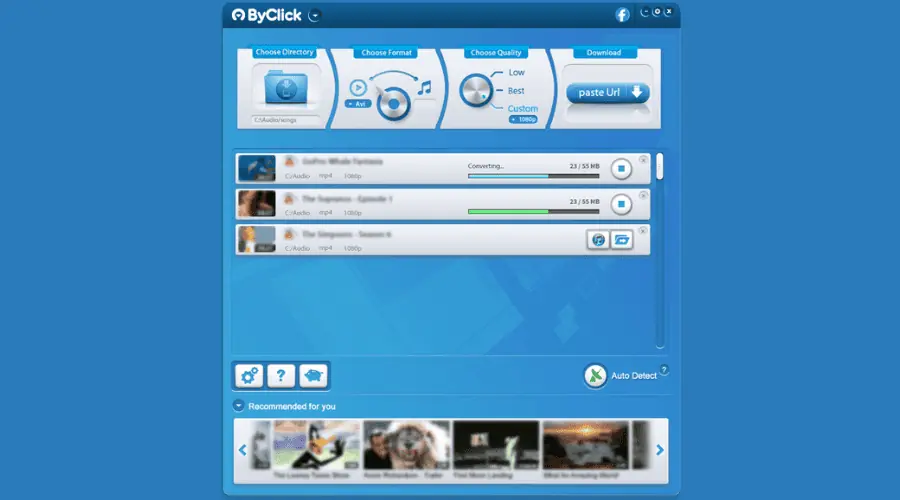
ByClick Downloader ist eigentlich keine Browsererweiterung. Es handelt sich um eine vollwertige App, aber nach der Installation fungiert sie auch als Browsererweiterung für Chrome, Firefox, Edge und sogar den Internet Explorer.
Wenn Sie den Browser Ihrer Wahl öffnen und einen Link von YouTube kopieren, erkennt ByClick Downloader die Aktion automatisch und öffnet ein Popup-Fenster, in dem Sie gefragt werden, ob Sie den Clip oder die Audiodatei auf Ihren PC herunterladen möchten.
Das Beste an diesem Tool ist, dass Sie in der Premium-Version Videos nicht manuell auswählen müssen. Es reicht aus, zu Ihrer Lieblingsplaylist oder Ihrem Lieblingskanal zu gehen und auf die Schaltfläche „Herunterladen“ zu klicken, um die Dateien in großen Mengen zu erhalten.
ByClick Downloader funktioniert nicht nur mit YouTube, sondern auch mit Facebook, Instagram, TikTok und mehr.
Das Tool ist kostenlos, aber für einige erweiterte Funktionen wie die oben erwähnte müssen Sie sich für die Premium-Version entscheiden.
6. YouTube MP3 – Firefox-YouTube-Audio-Download-Erweiterung
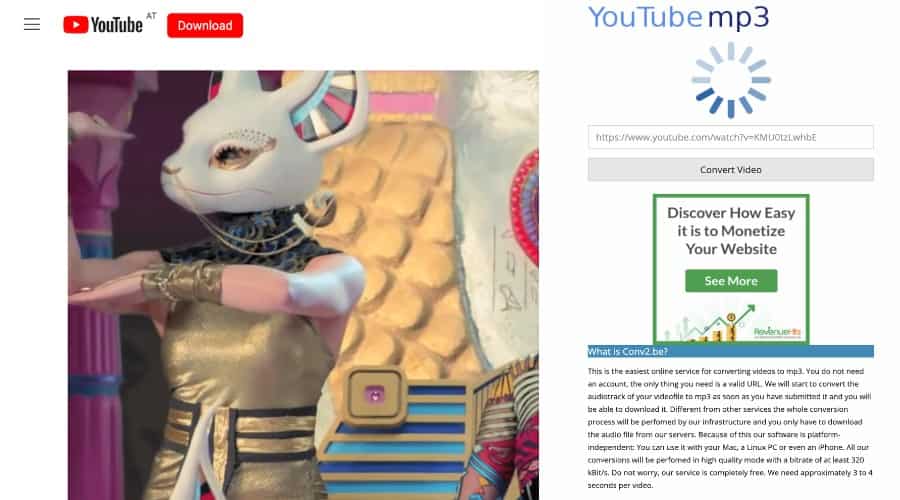
Dieser MP3-Downloader für YouTube ist eine weitere Firefox-Exklusivität und fügt oben auf der Seite einen großen roten Download-Button mit neuem YouTube-Logo hinzu. Es ist ein etwas seltsamer Ort und Sie werden ihn vielleicht zunächst vermissen, aber vertrauen Sie uns, er ist da und er funktioniert.
Klicken Sie auf ein beliebiges Video, von dem Sie den Ton haben möchten, und es öffnet sich ein neuer Browser-Tab, in dem die Konvertierung stattfindet. Klicken Sie hier einfach auf „MP3 herunterladen“ und die Datei wird bald im Download-Ordner angezeigt.
Wir können diesem nicht den ersten Platz geben, denn obwohl es perfekt funktioniert, werden leider ein paar Spam-Tabs geöffnet, bevor der Download-Button funktioniert. Es ist jedoch absolut kostenlos, also beschweren wir uns nicht zu sehr.
7. Einfacher YouTube Downloader Express – Am besten für Audio und Video auf Edge
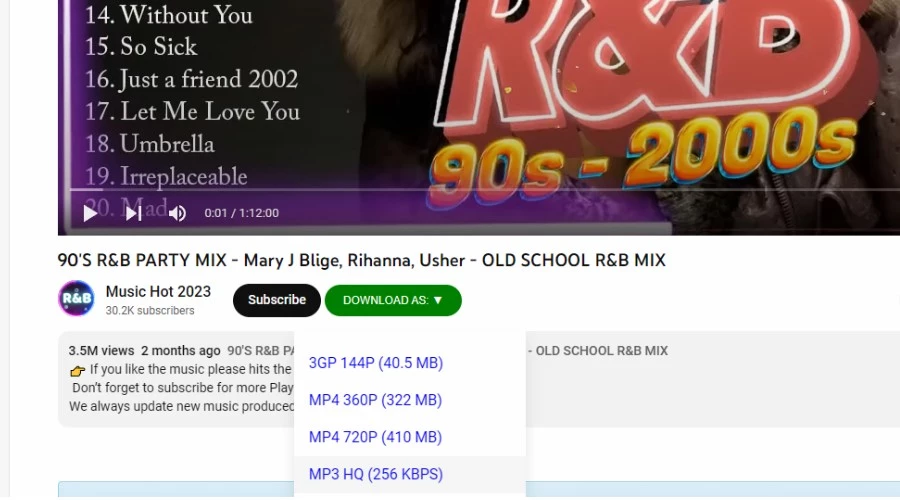
Mit diesem All-in-One-Add-on für Microsoft Edge können Sie Audio im MP3-Format in einer Qualität Ihrer Wahl herunterladen. Darüber hinaus unterstützt es auch das vollständige Video, einschließlich der Formate MP4 und 3GP.
Die Erweiterung wird automatisch geöffnet, wenn Sie YouTube durchsuchen, und hinterlässt ein grünes Symbol Herunterladen als Klicken Sie auf die Schaltfläche, über die Sie Ihre Wahl treffen können. Natürlich möchten Sie für Audio entweder MP3 mit 256 Kbit/s oder 126 Kbit/s wählen.
Das Beste an diesem Downloader ist, dass er die Qualität des Videos automatisch erkennt und nur brauchbare Downloadqualitäten bereitstellt. Beispielsweise ist der Download mit 320 Kbit/s nicht möglich, wenn die Quelle von geringerer Qualität ist.
Der einzige Nachteil besteht darin, dass Sie ein Premium-Konto benötigen, wenn Sie Audio aus längeren Videos und nicht nur aus Songs rippen möchten. Ebenso müssen Sie sich für die Premium-Version entscheiden, wenn Sie komplette HD-YouTube-Videos herunterladen möchten.
8. YT 4K-Downloader – Beste HQ YouTube MP3-Downloader-Erweiterung
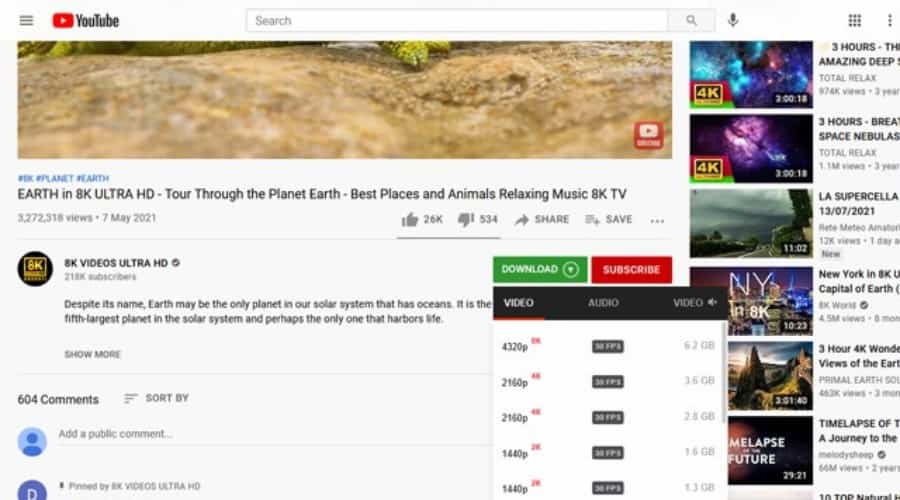
Diese unkomplizierte Erweiterung, eine weitere exklusive Edge-Erweiterung, lässt sich problemlos installieren und erfordert nur wenige Schritte, um hochwertige MP3-Dateien von YouTube herunterzuladen.
Gehen Sie zu YouTube, ohne irgendwelche Einstellungen vornehmen zu müssen. Dort erscheint neben der Schaltfläche „Abonnieren“ ein grüner Download-Button. Wenn Sie darauf klicken, werden die Registerkarten „Video“ und „Audio“ geöffnet. Klicken Sie auf „Audio“, um MP3- und WebM-Formate in allen verfügbaren Qualitäten zu finden.
Das Besondere an YT 4K ist, dass es Ihnen vor dem Herunterladen die Dateigröße anzeigt. Klicken Sie einfach auf den Link und ohne eine längere Konvertierung gelangen Sie direkt zum Edge-Downloadfenster.
9. Einfacher YouTube-Video-Downloader – Beste kombinierte Opera- und Chrome-Erweiterung
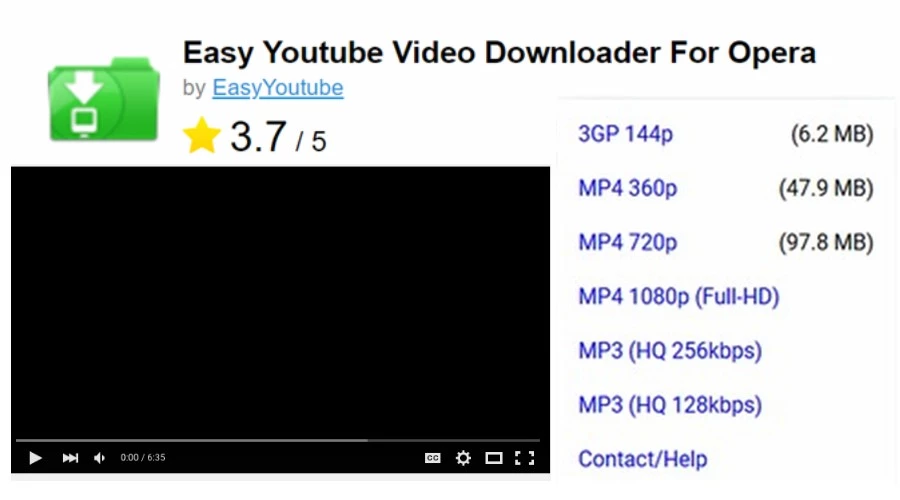
Easy YouTube Video Downloader gibt es schon seit langer Zeit und ist immer noch eine der besten Möglichkeiten, Video- und Audiodateien von YouTube mit dem Opera-Browser zu rippen. Über die CrossPilot-Erweiterung ist es jetzt auch auf Chrome verfügbar.
Um es auf Opera zu installieren, können Sie es auf der offiziellen Seite finden. Gehen Sie in Chrome zu CrossPilot Chrome-Erweiterungsseite und installieren Sie die Erweiterung wie gewohnt. Um dann Easy YouTube Downloader zu erhalten, gehen Sie zu Opera-Addons-Seite in Ihrem Chrome-Browser und es wird ein blauer Download-Link mit der Aufschrift „ Mit CrossPilot installieren. Diese wird dann wie jede andere Chrome-Erweiterung installiert.
Laden Sie von dort aus das YouTube-Video hoch, von dem Sie Audio rippen möchten, und suchen Sie sich ein geeignetes Video aus HERUNTERLADEN ALS Klicken Sie auf die Schaltfläche, die unter dem Video angezeigt wird. Wählen Sie aus mehreren MP3-Qualitäten sowie HD-Videos im MP4-Format.
- Holen Sie sich CrossPilot auf Chrome
- Holen Sie sich den einfachen YouTube-Video-Downloader für Chrome
- Holen Sie sich den einfachen YouTube-Video-Downloader auf Opera
Haftungsausschluss: Die auf unserer Website bereitgestellten Informationen dienen ausschließlich Bildungs- und Informationszwecken. Wir befürworten oder fördern nicht das unbefugte Herunterladen oder die Umgehung von Urheberrechtsschutzmechanismen der auf unserer Website erwähnten Dienste.
Wir verstehen und respektieren die geistigen Eigentumsrechte von Inhaltserstellern und Dienstanbietern. Unsere Diskussionen und Rezensionen zu Downloader-Tools zielen darauf ab, unsere Leser über die technologischen Möglichkeiten und möglichen rechtlichen Überlegungen bei der Verwendung solcher Tools zu informieren. Wir raten unseren Lesern dringend, stets die Nutzungsbedingungen der jeweiligen Plattformen einzuhalten und das Urheberrecht zu respektieren.
Durch die Nutzung unserer Website erkennen Sie an und stimmen zu, dass Sie dafür verantwortlich sind, sicherzustellen, dass Ihre Handlungen rechtmäßig sind und den Nutzungsbedingungen der besprochenen Plattformen entsprechen. Wir lehnen jegliche Haftung für die unbefugte oder illegale Nutzung von Downloader-Tools und für jegliche Verletzung von Rechten des geistigen Eigentums ab.
Zusammenfassung
Wenn Sie ein seltenes Lied gefunden haben oder schnell den Ton aus einem YouTube-Video übernehmen möchten, ist eine YouTube-Audio-Downloader-Erweiterung die beste Lösung. Auf diese Weise wartet Ihr Browser auf den Download, ohne dass Sie bei Google nach einer funktionierenden Website suchen müssen.
Alle oben genannten Lösungen können Audio erfolgreich rippen, aber welche für Sie am besten geeignet ist, hängt von dem Browser ab, den Sie verwenden möchten. Bei Chrome ist es etwas schwieriger, da Sie es seitlich laden oder eine Zwischenhändler-Erweiterung verwenden müssen. Es gibt jedoch nichts Besseres als den YouTube Downloader (UDL Helper) auf Edge oder YouTube to MP3 auf Firefox.
Wenn Sie Opera verwenden, ist Easy YouTube Video Downloader eine gute Wahl und kann auch mit Chrome über CoPilot verwendet werden.
Viel Spaß beim Audio-Download!








